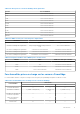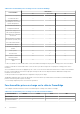Install Guide
Table Of Contents
- OpenManage Integration for VMware vCenter version 4.3 Guide d'installation du client Web
- Introduction
- Gestion des licences d'OpenManage Integration for VMware vCenter
- Remarques importantes à titre de référence
- La configuration matérielle requise
- Configuration logicielle requise
- Informations sur les ports
- Liste de contrôle des prérequis
- Installation, configuration et mise à niveau d'OMIVV
- Téléchargement d'OpenManage Integration for VMware vCenter
- Déploiement de l'OVF OMIVV à l’aide du client Web vSphere
- Génération d'une requête de signature de certificat
- Chargement d'un certificat HTTPS
- Enregistrement d'un vCenter Server par un utilisateur non-administrateur
- Enregistrement d'OpenManage Integration for VMware vCenter et importation du fichier de licence
- Mise à niveau des vCenter enregistrés
- Vérification de l'installation
- Mise à jour de l'appliance virtuelle et de l'emplacement de son référentiel
- Mise à niveau d'OMIVV d'une version existante vers la version actuelle
- Mise à jour de l'appliance via des sauvegardes et restaurations
- Récupération d'OMIVV après le désenregistrement d'une version antérieure d'OMIVV
- Configuration d'appliance pour VMware vCenter
- Tâches de configuration via l'Assistant Configuration
- Affichage de la boîte de dialogue de bienvenue de l'Assistant Configuration
- Sélection de vCenters
- Création d'un profil de connexion
- Planification des tâches d'inventaire
- Exécution de tâches de récupération de la garantie
- Configuration des événements et alarmes
- Configuration de la chaîne de communauté d'interruption SNMP
- Tâches de configuration via l'onglet Paramètres
- Paramètres d'appliance
- Configuration des paramètres de notification d’expiration de la garantie
- Configuration du référentiel de mise à jour du micrologiciel
- Création d'un catalogue dans un serveur d'applications DRM à l'aide d'OMIVV
- Configuration de la notification relative à la dernière version de l'appliance
- Configuration des informations d'identification pour le déploiement
- Paramètres vCenter
- Paramètres d'appliance
- Création d'un profil de châssis
- Tâches de configuration via l'Assistant Configuration
- Accès aux documents à partir du site de support Dell EMC
- Documentation connexe
Liste de contrôle des prérequis
Liste de contrôle avant le démarrage de l'installation du produit :
● Vérifiez que vous avez un nom d'utilisateur et un mot de passe pour qu'OMIVV accède au serveur vCenter. L'utilisateur peut
avoir un rôle d'administrateur disposant de toutes les autorisations nécessaires ou d'utilisateur non administrateur avec les privilèges
nécessaires. Pour plus d'informations sur la liste des privilèges requis pour le fonctionnement d'OMIVV, voir Required privileges for
non-administrator users (Privilèges requis pour les utilisateurs non-administrateurs).
● Vérifiez que vous avez le mot de passe racine pour les systèmes hôtes ESXi ou les références d’authentification Active Directory
dotées des droits d’administration sur l’hôte.
● Vérifiez si vous avez le nom d'utilisateur et le mot de passe associés à iDRAC Express ou Enterprise possédant des droits
d'administration sur l'iDRAC.
● Vérifiez si le serveur vCenter est en cours d'exécution.
● Déterminez l'emplacement du répertoire d'installation d'OMIVV.
● Vérifiez que l'environnement VMware vSphere répond aux exigences de l'appliance virtuelle, d'accès de port et de port d'écoute.
Installez également Adobe Flash Player sur un système client si nécessaire. Pour plus d'informations sur la version de Flash Player
prise en charge, voir le document OpenManage Integration for VMware vCenter Compatibility Matrix (Matrice de compatibilité
d'OpenManage Integration for VMware vCenter).
REMARQUE : L'appliance virtuelle fonctionne comme une machine virtuelle ordinaire ; toute interruption ou tout arrêt a un effet sur
la fonctionnalité générale de l'appliance virtuelle.
REMARQUE : L'OMIVV présente les outils VMware comme étant En cours d’exécution (obsolètes) lorsqu'il est déployé sur ESXi 5.5
et les versions ultérieures. Vous pouvez mettre à niveau les outils VMware, après un déploiement réussi de l'appliance OMIVV, à tout
moment par la suite.
REMARQUE : il est recommandé de conserver OMIVV et le serveur vCenter sur le même réseau.
REMARQUE : Le réseau de l'appliance OMIVV doit avoir accès à iDRAC, l'hôte et vCenter.
Installation, configuration et mise à niveau d'OMIVV
Assurez-vous que les exigences matérielles sont remplies et que vous exécutez le logiciel VMware vCenter requis.
Les étapes de haut niveau suivantes constituent la procédure d'installation et de configuration pour l'OMIVV :
1. Téléchargez le fichier DellEMC_OpenManage_Integration_<version number>.<build number>.zip à partir du site Web de support de
Dell à l'adresse Dell.com/support. Pour plus d'informations sur le téléchargement d'OMIVV, voir Téléchargement d'OpenManage
Integration for VMware vCenter , page 17.
2. Naviguez jusqu'à l'emplacement où vous avez téléchargé le fichier, puis extrayez son contenu.
3. À l'aide du client Web vSphere, déployez le fichier OVF (Open Virtualization Format) qui contient l'appliance OMIVV. Voir Déploiement
de l'OVF OMIVV.
4. Chargez le fichier de licence. Pour plus d'informations sur la gestion des licences, voir Chargement de licence.
5. Enregistrez l'appliance OMIVV auprès du serveur vCenter à l'aide de la Console Administration. Voir Enregistrement d'OMIVV et
importation du fichier de licence.
6. Pour configurer l'appliance, suivez l'Assistant Configuration initiale. Voir les Tâches de configuration via l'Assistant Configuration.
Téléchargement d'OpenManage Integration for VMware vCenter
Conservez le numéro de série de votre serveur Dell EMC PowerEdge. Il est recommandé d'utiliser le numéro de série pour accéder à
l'ensemble du support sur le site Web de support de Dell. Vous êtes ainsi assuré de télécharger la version appropriée du logiciel pour votre
plate-forme.
Pour télécharger OMIVV :
1. Accédez à https://www.dell.com/support.
2. Effectuez l'une des actions suivantes :
Introduction
17